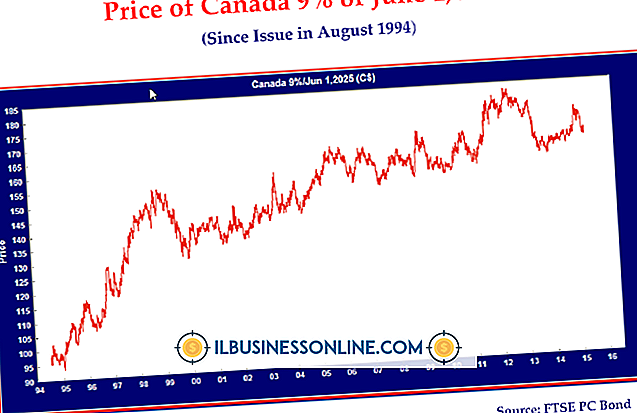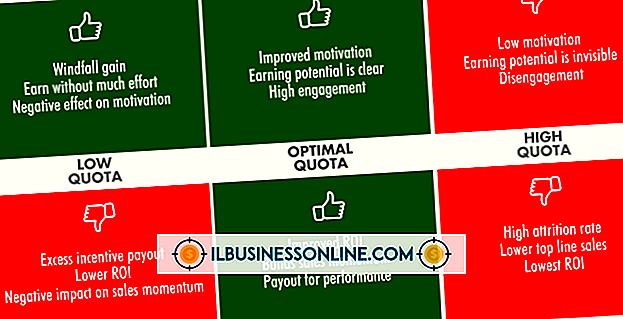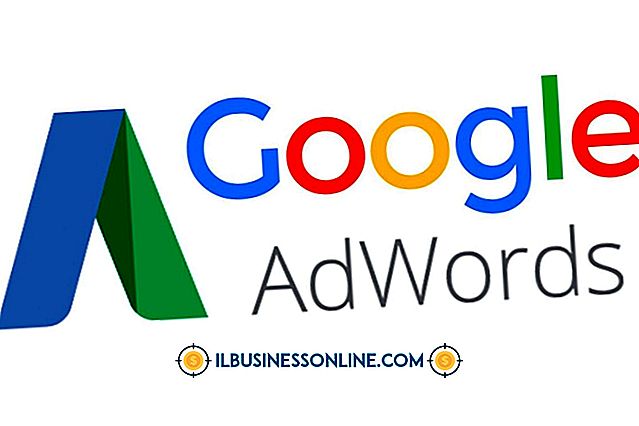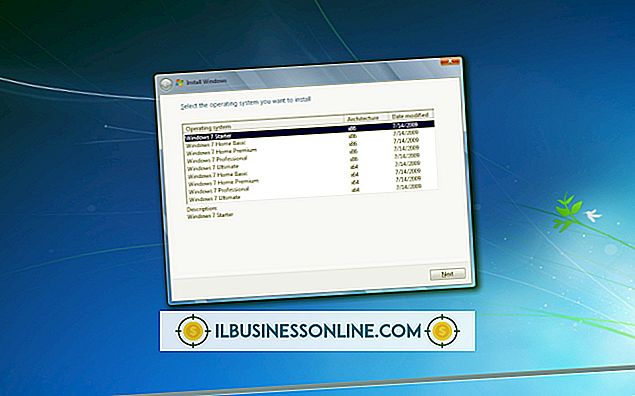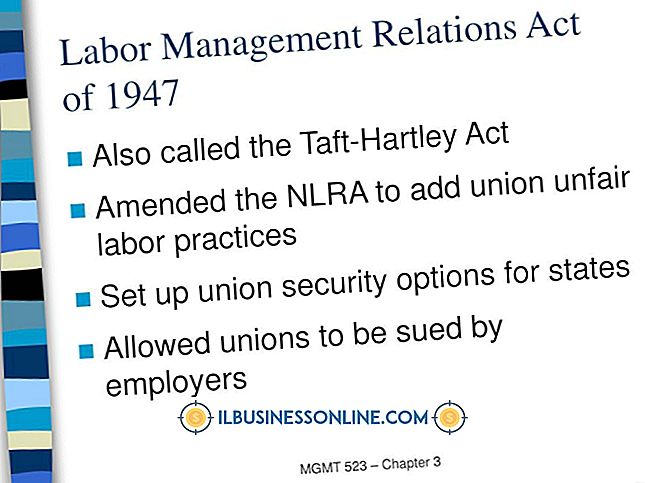Slik bruker du lag i "ArtStudio" til iPad
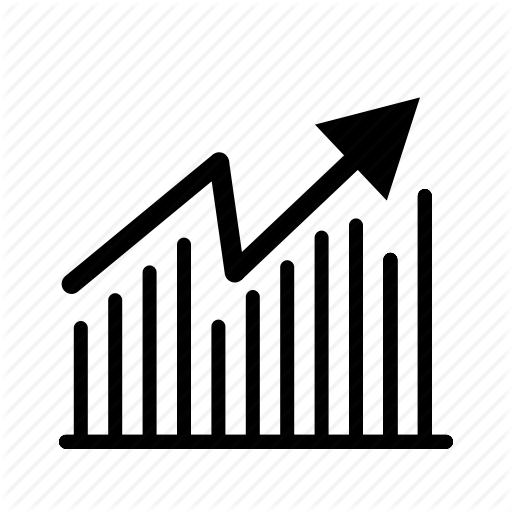
ArtStudio er et tegneprogram for Apple iPad som inneholder mange avanserte alternativer for å lage kunstverk. Ved hjelp av lag kan du lage utførlige bilder med enkle teknikker, for eksempel tegning, skygging og farging. Du kan også bruke effekter på lag ved hjelp av masker som gjemmer deler av et bilde eller vri lerretet rundt for en annen vinkel på arbeidet ditt.
1.
Klikk på "Lag" -ikonet nederst i verktøylinjen i ArtStudio-appen. Ikonet ser ut som en bunke med papirer eller en stabel med firkanter, og det er det andre ikonet fra venstre side. En liten popup viser bakgrunnen eller gjeldende lag.
2.
Veksle et lags synlighet på eller av ved å trykke på "Sikt-ikon", som ligner et øye. Lås to lag sammen ved å trykke på låsikonet. Bruk alfasymbolet til å bytte mellom hvordan du endrer pikslene på objektet ditt. Med alfa av kan du tegne som normalt; Med alfa på, tegner du bare på piksler som allerede finnes, noe som er nyttig for skygging eller farging av objekter.
3.
Trykk på "Lag" øverst på skjermen, og trykk deretter på "Legg til maske" for å lage en lagmaske. En lagsmaske lar deg gjemme bildet ditt mens du tegner det, effektivt kontrollerer gjennomsiktigheten av ett lag over en annen. Lagmaskere la et bilde være intakt, så når du tegner over en lagmaske, endrer du ikke noe om bildet ditt, unntatt gjennomsiktigheten av rommet du tegner over.
4.
Trykk på "Layer" -menyen. Du kan kopiere et lag ved å trykke på "Dupliser". Velg "Flip" eller "Rotate" for å manipulere lerretet. Vri tekst til et bilde ved å trykke på "Rasterize text." Rasterisering kreves når du vil bruke effekter på tekst som du har skrevet. Du kan slå sammen lag for å danne ett lag. Slå sammen med lag under det nåværende laget du arbeider med ved å trykke på "Merge down" eller slå sammen alle synlige lag ved å trykke på "Merge visible." Hvis du vil at alle lagene skal flettes, uansett synlighet, trykker du på "Flatt bilde".